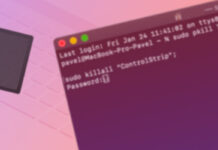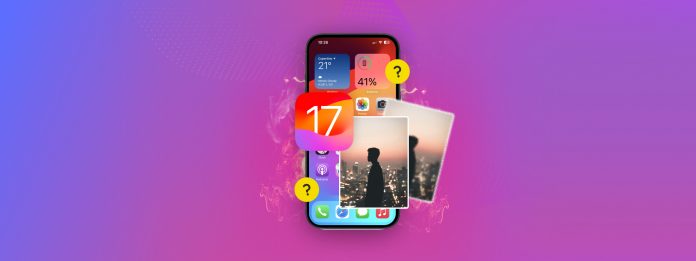
重複的照片會佔據你iPhone上的大量空間,尤其是隨著你的資料庫不斷成長。自從 iOS 的最新更新後,這些照片變得更容易刪除。然而,仍然有一些挑戰可能會阻止你從設備中刪除所有重複和相似的照片。
有時 iOS 無法辨識它們,或由於系統延遲而無法顯示。或者可能你還沒有探索過 iOS 新的重複檢測功能。
無論什麼情況,這篇指南將向你展示如何合併 iPhone 上的重複照片的所有方法。
目錄
可以在 iPhone 上合併照片嗎?
是的,可以合併 iPhone 上的重複照片。然而,合併的方法取決於這些照片是完全相同的重複照片還是僅僅類似的照片。雖然重複照片和類似照片都是“看起來彼此相似的照片”,但在合併的情境下,它們被認為是完全不同的。
要學習如何在 iPhone 上合併照片並充分利用我們的指南,把這兩者區分開來是很重要的。
- 重複的照片: 重複的照片有相同的二進位數據。換句話說,它們是同一個檔案的精確副本。通常在您多次匯入或接收同一張圖片時會發生。
- 相似照片: 相似的照片看起來相同但完全是不同的檔案或稍有變化的副本。例如,您快速連拍了同一個主題的多張照片,或者您複製了一張照片並改變了其解析度。
這就是問題所在:iOS 的檢測系統僅適用於精確的重複項。這就是為什麼有數種不同的解決方案值得一試,我們將在本指南中探討這些方法。
如何手動觸發重複專輯
除了偵測重複項目外,iOS 還會將它們彙編到一個特殊的工具相簿中,我們在下面的指南方法一中會介紹。
不過,有時這個過程(在背景中進行)會被延遲。在這種情況下,您可以嘗試使用 Photos 應用程序手動創建一個精確的副本來“啟動”掃描。
步驟 1. 開啟 “照片” 應用程式,並從您的媒體庫中開啟任意照片。
第 2 步。 在功能表的右上角,點擊三點選單按鈕。最後,選擇 重複 。
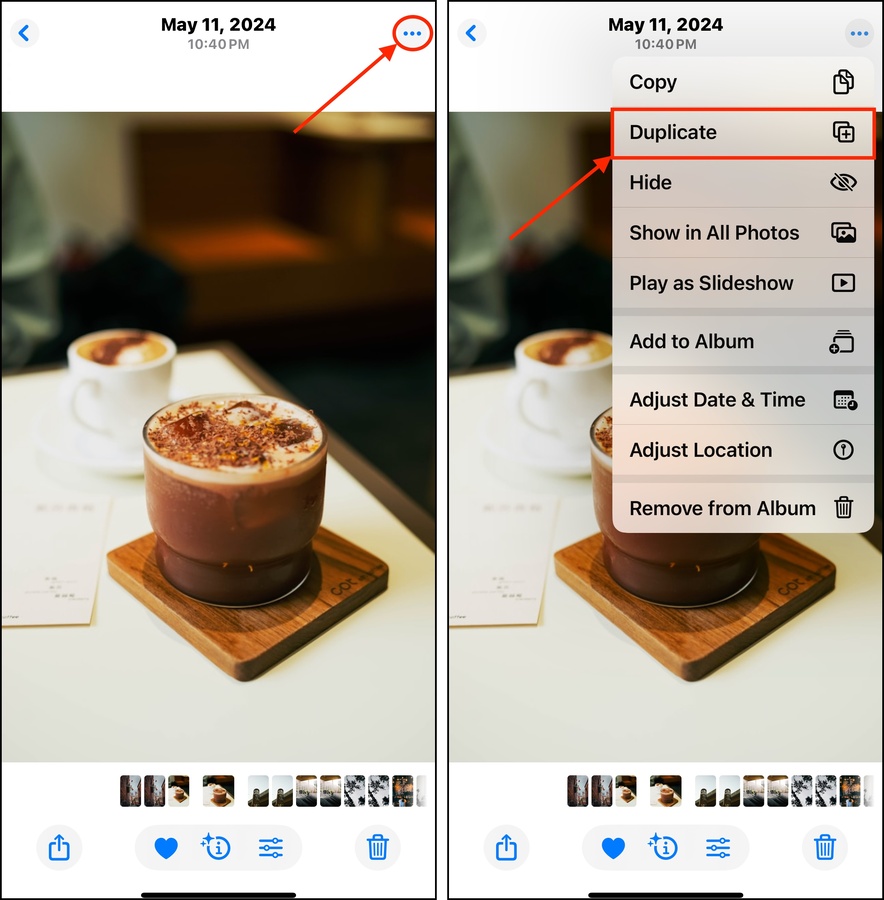
復制照片後,鎖定你的iPhone螢幕。然後,充電並將它放置一個小時左右。這樣可以讓iOS有充足的時間完成其他程序並運行檢測算法。
iPhone 上合併重複照片的 4 種方法
在本節中,我們將介紹使用 iOS 17 及更高版本在 iPhone 上合併照片的 4 種不同方法。我們按照方便程度進行排序,因此建議從方法 1 開始,依序向下嘗試。
方法一: 利用照片應用程式中的合併工具
從圖庫中删除重複照片的最簡單方法是使用在照片 app 中的重複項相簿內找到的合併工具。
那麼當你在 iPhone 上合併重複的照片時會發生什麼事呢?最好的照片將被保留下來,其餘的照片將被刪除,並將它們的數據合併。我們將向您展示它的工作原理:
步驟 1. 打開「照片」應用程式。 向下捲動至「實用工具」部分。 然後,點擊 重複檔案 。
第 2 步。 輕觸 合併 ,選擇您要合併的重複項。
步驟 3. 在下面出現的彈出視窗中,點選 合併完全相同的副本 以確認操作。
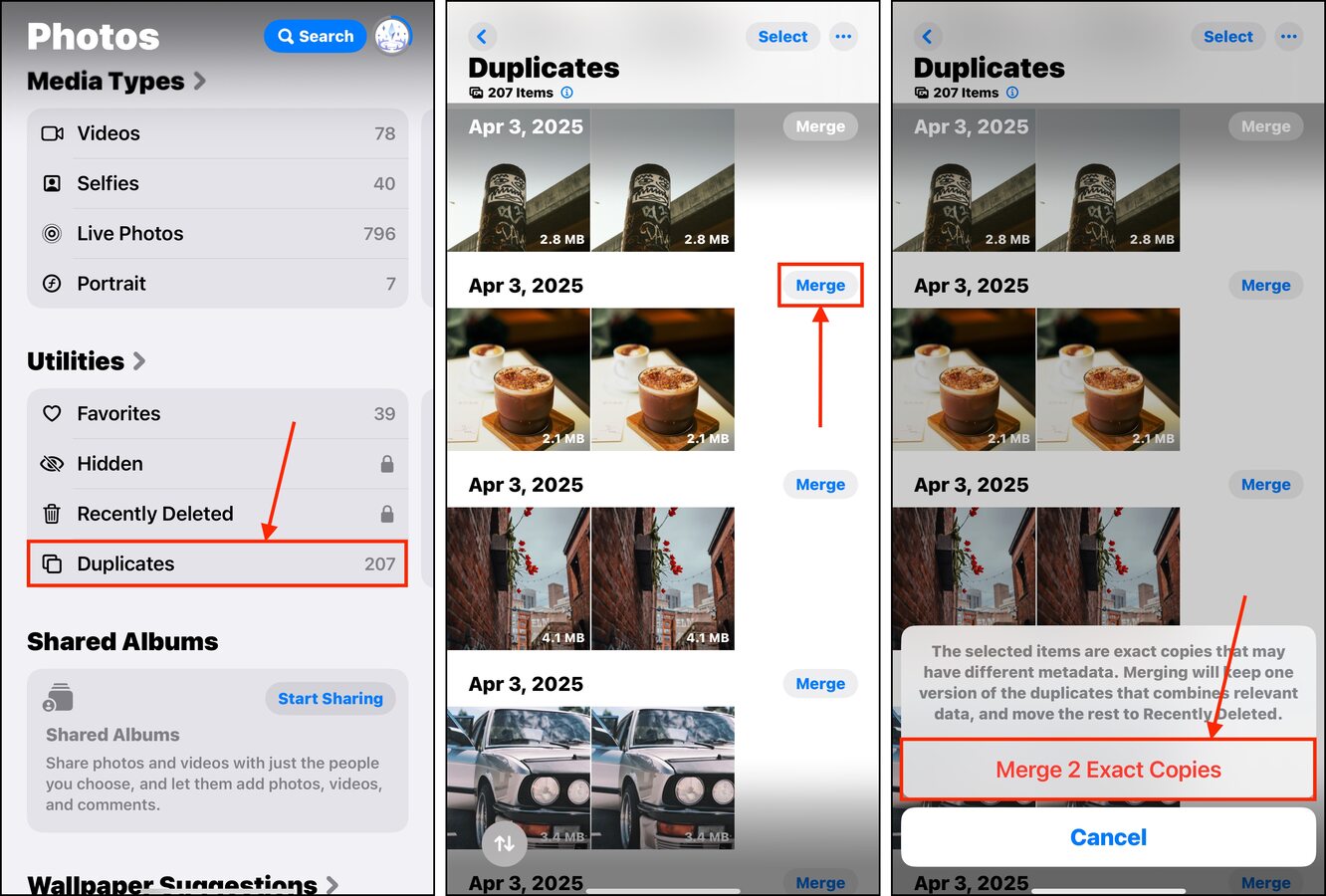
方法 2: 使用第三方 iPhone 清理應用程式
如果您正在尋找相似的照片(不是完全重複的),我們建議使用第三方的 iPhone 清理應用程式。這些應用程式使用與相片應用程式不同的檢測算法,這可能對您的資料庫更有效。
為了向您展示清理應用程式如何運作,我們將演示一個名為 Clever Cleaner:AI 清理應用程式 的應用程式。它是完全免費的,無需註冊,並且沒有廣告。最重要的是,它能夠以相當高的準確度找到相似照片和完全重複的照片。
步驟 1. 打開 App Store 並下載 Clever Cleaner: AI Cleanup App。請確保授予其對您資料庫的完全訪問權限。
第 2 步。 輕觸底部選單的 相似 。此時,您可以輕觸 智慧清理 按鈕來合併照片中的所有重複項目。但如果您想逐一查看重複項以得到更精確的結果,請輕觸其中一個重複項進行操作。
步驟 3. Clever Cleaner 將自動保留該組中最佳的副本,並選擇其餘的進行刪除。您只需點擊 移至垃圾桶 。
第 4 步。 確認彈出訊息會出現在螢幕底部。點擊 清空垃圾桶 按鈕以確認刪除。您也可以點擊彈出對話框本身來檢視您刪除的照片。
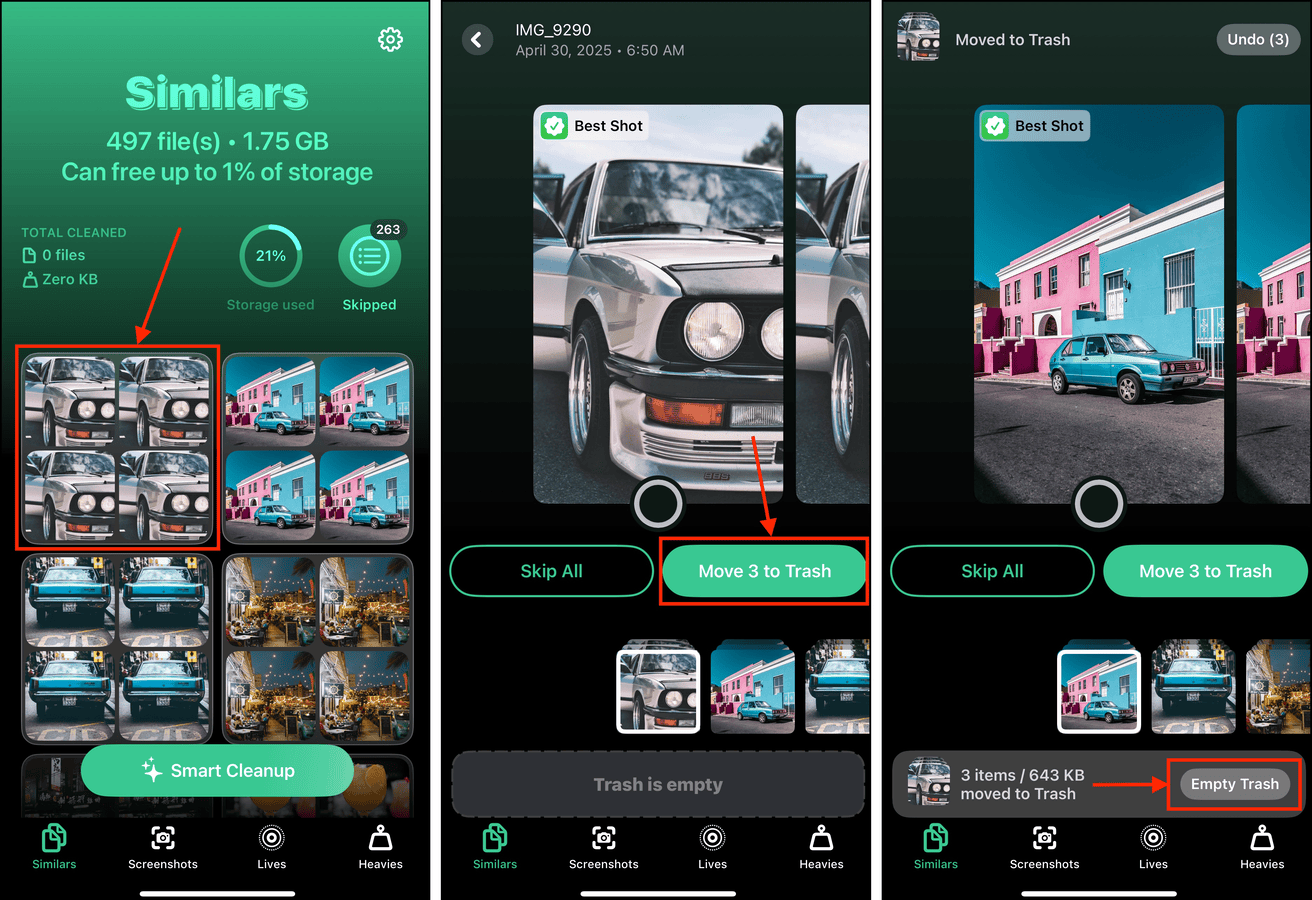
不要擔心!即使您再次從垃圾桶選單刪除照片,您還是有機會在「最近刪除」相簿(位於照片 app 中)中查看它們。
方法 3: 使用進階搜尋手動刪除重複項目
另一個選擇是刪除您的iPhone上的重複照片手動操作。這比較費時,但這樣就不用依賴第三方應用程式和iOS缺陷偵測功能。
如果你知道你相片庫裡哪些照片可能已經產生重複,你可以利用 Photos 應用程式的進階搜尋工具來提高這個方法的效率。使用正確的關鍵字,你可以縮小搜尋範圍,只找出你懷疑可能重複的事件或主題的照片。
我們將向您展示其運作方式:
步驟 1. 打開「照片」應用程式,然後點選螢幕右上角的放大鏡圖示。
第 2 步。 在搜尋欄中,輸入重複照片內容相關的關鍵字。例如,我將使用關鍵字「汽車」。
步驟 3. 在結果部分的頂端,點擊 選擇 。然後,點按你想要刪除的重複照片—確保你至少保留一份沒標記!最後,點擊垃圾桶圖示並根據提示確認。
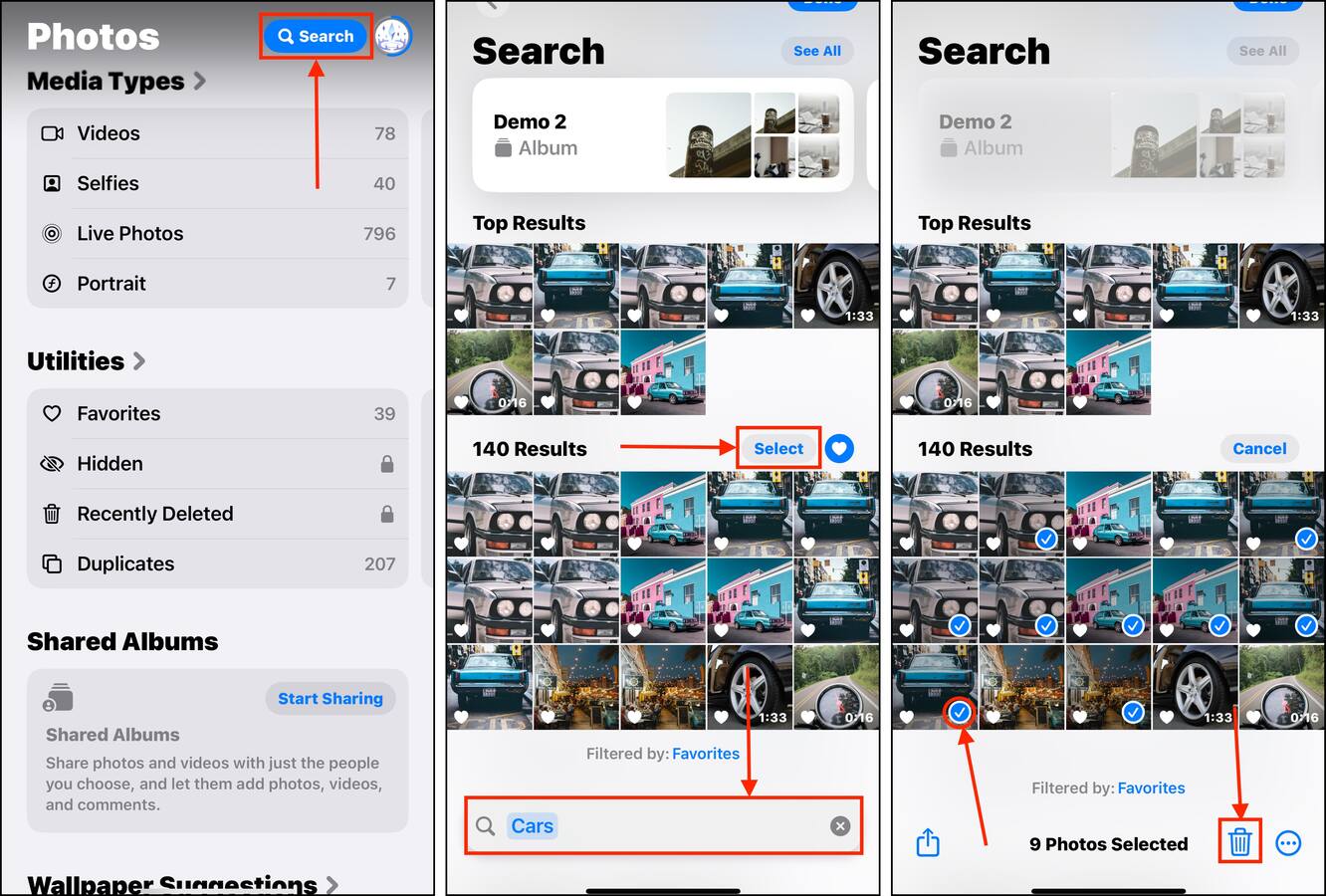
方法 4: 在 Mac 上使用智慧型相簿
類似於方法三,此方法利用 Photos 應用程式的進階篩選工具,但這次是在 Mac 上進行。
我們將教你如何建立 智能相簿 ,這類特殊相簿不需要你選擇特定的照片。相反地,你設定各種條件和篩選器,讓相簿自動為你彙整適當的照片。
步驟 1. 在您的 Mac 上,打開照片應用程式。
第 2 步。 在功能表列上,點擊 檔案 > 新智慧相簿 。
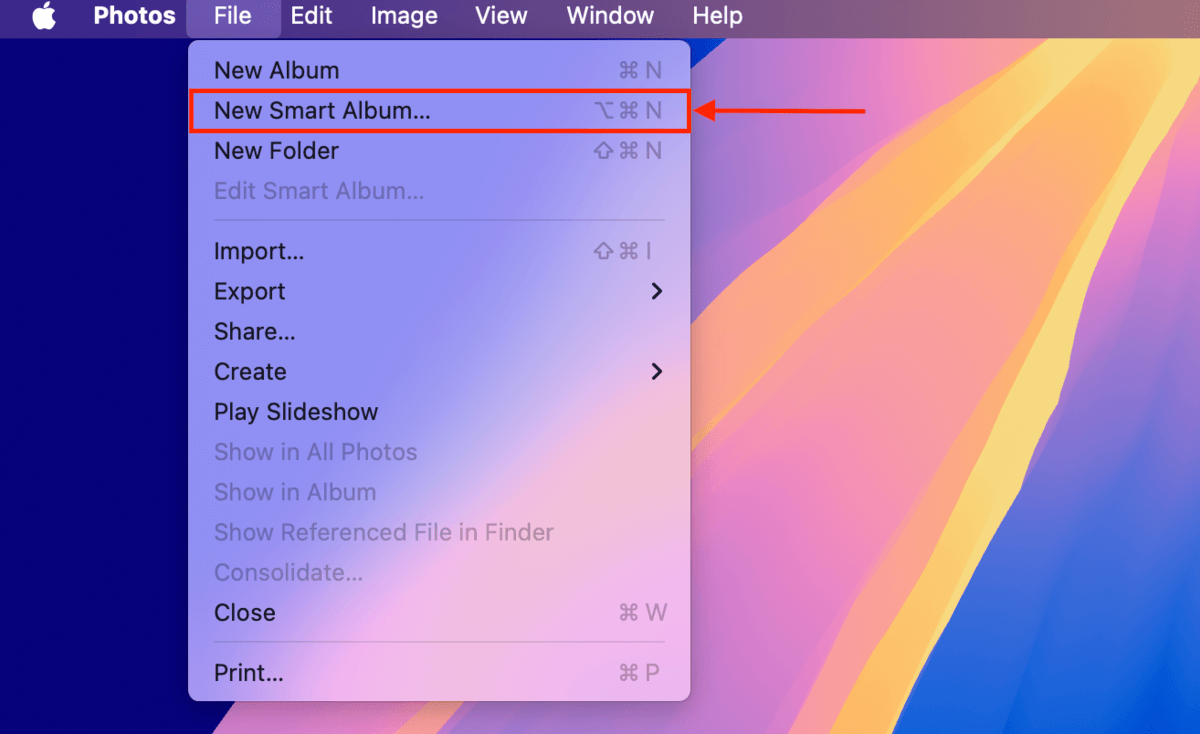
步驟 3. 為您的專輯命名。 然後,確保符合 全部 條件並開始添加篩選條件以幫助縮小選擇範圍。 設定條件後,點擊 確定 。
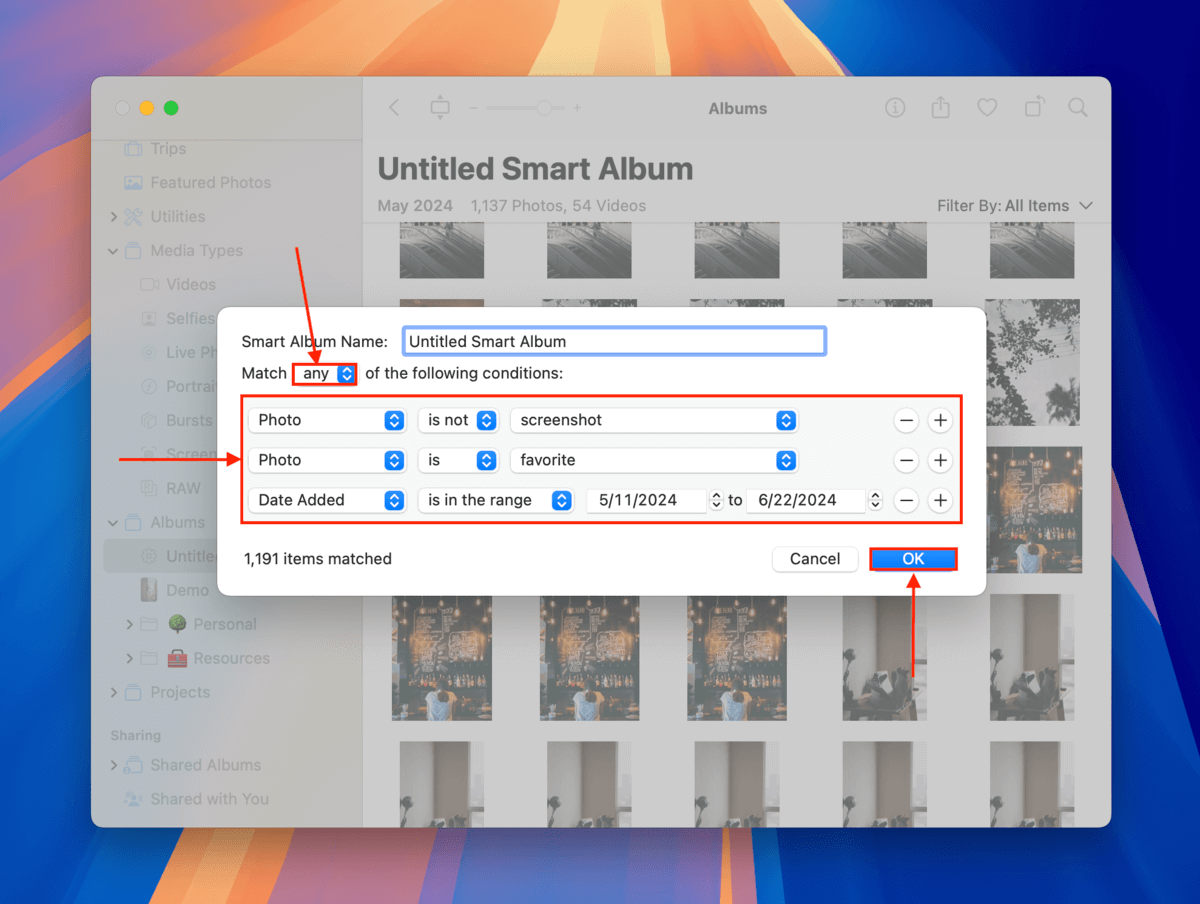
第 4 步。 開始手動選擇你想要刪除的重複照片。你可以使用 指令 + 點選 來選擇非相鄰的多張照片。最後,右鍵點擊所選項目,並從上下文選單中選擇 刪除相片 。

想在整理圖書館的同時避免重複檔案嗎?
有各種方式可以管理、組織和備份您的照片庫。不幸的是,重複的照片可能會被忽略,甚至因為知識不足而發生。這是個相當大的問題,所以我們為此編寫了一份特定的指南!
請查看我們的文章 如何在 iPhone 上整理成千上萬張的照片而不出現重複。我們將向你展示如何使用照片應用程式的組織工具來整理你的圖庫,同時確保刪除和防止重複發生。